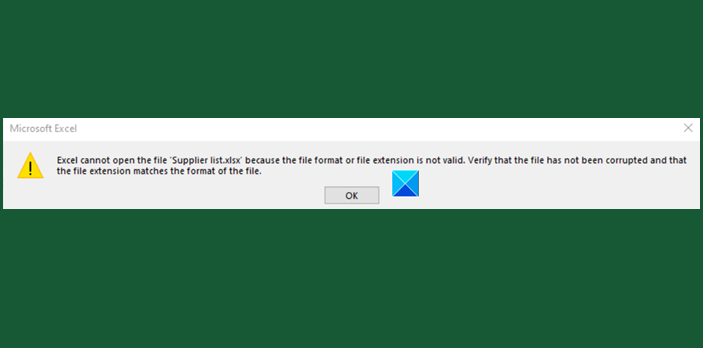Een veelvoorkomende foutmelding die meestal optreedt wanneer iemand een Excel-bestand in Windows probeert te openen, is Excel kan het bestand niet openen omdat de bestandsindeling of extensie is niet geldig. Zorg ervoor dat het bestand niet beschadigd is en dat de bestandsextensie overeenkomt met het formaat. Deze foutmelding komt vooral voor wanneer het bestand ofwel niet compatibel is met de Excel-versie of het is beschadigd. Laten we proberen dit probleem op te lossen.
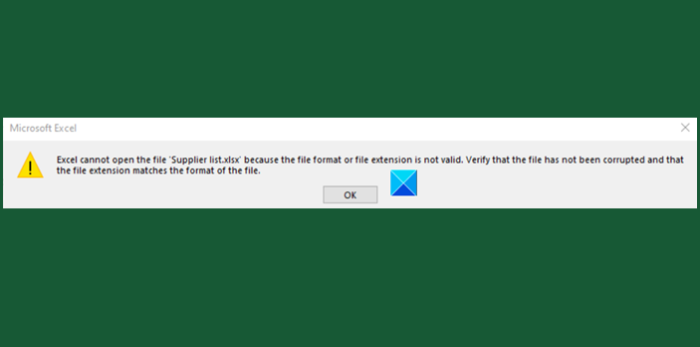
Excel kan het bestand niet openen omdat het bestandsformaat of de extensie niet geldig is
De fout in Excel kan worden verholpen door een van de volgende 3 hieronder beschreven methoden.
- Wijzig de bestandsextensie
- Gebruik de functie Openen en herstellen in Excel
- Groepsrechten wijzigen
1] Wijzig de bestandsextensie
Als u het Excel-bestand niet vanaf de locatie kunt openen, opent u gewoon een Excel-bestand en klikt u op de Bestand tabblad.
Ga vervolgens naar Openen > Bladeren en selecteer het bestand dat de fout geeft.
Onder het veld Bestandsnaam wijzigt u de extensie van’.xlsx’naar’.xls’en sla het op.
Probeer het bestand opnieuw te openen.
2] Gebruik de functie Openen en herstellen in Excel
Klik op het tabblad Bestand en scrol omlaag naar de optie Openen.
Selecteer de knop Bladeren en kies in het dialoogvenster dat verschijnt het Excel-bestand met de foutmelding.
Klik nu op de vervolgkeuzeknop Openen en selecteer de optie Openen en herstellen in het lijst.
Uw Excel-bestand wordt gecontroleerd op schade of corruptie en onmiddellijk hersteld.
3] Groepsrechten wijzigen
Klik met de rechtermuisknop op het Excel-bestand dat u niet kunt openen en selecteer Eigenschappen.
Als het dialoogvenster Eigenschappen verschijnt, schakelt u over naar het tabblad Beveiliging.
Klik op de knop Bewerken om de machtigingen te wijzigen.
Zodra het dialoogvenster Machtigingen van het bestand wordt geopend, zoekt en klikt u op de knop Toevoegen .
Als de actie wordt bevestigd, wordt een nieuw dialoogvenster Gebruikers of groepen selecteren geopend. Zoek daaronder de knop Geavanceerd.
Klik daarna op Nu zoeken om alle gebruikers en groepen weer te geven.
Kies Iedereen uit de lijst en klik vervolgens op OK.
Klik nogmaals op OK.
Als u nu teruggaat naar het dialoogvenster Rechten, ziet u dat de groep Iedereen h zoals toegevoegd aan de gebruikerslijst.
Selecteer de groep Iedereen, vink alle vakjes onder Toestaan aan en druk vervolgens op de knop Toepassen om toe te passen de wijzigingen.
Hierna zou u het Excel-bestand zonder problemen moeten kunnen openen.